pingとは、TCP/IPネットワークを診断するプログラムです。pingを使用することで、ネットワーク上のコンピューターと正常に接続されているかを確認できます。他のコンピューターの共有フォルダーが開けないなど、LAN環境にトラブルが発生した際にお試しください。
以下の操作をネットワークに接続できないコンピューターで行ってください。
コマンドプロンプトを起動する
Pingの送信はコマンドプロンプトから行います。
1[スタート]-[すべてのプログラム]-[アクセサリ]-[コマンド プロンプト]を選択します。
2「コマンド プロンプト」画面が表示されます。
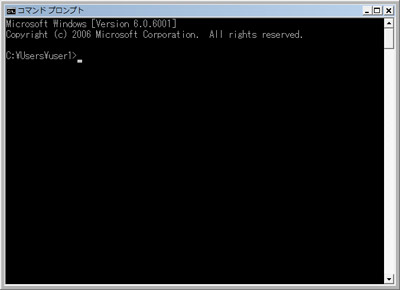
 このページの先頭へ
このページの先頭へ
他のコンピュータにping を送信する
ネットワークに接続できないコンピューターからLAN上の他のコンピューターにpingを送信することで、LAN環境のトラブルがネットワークの設定不備が原因か、ネットワークに接続できないコンピューターの問題が原因かを切り分けることができます。
※pingを送信する相手のコンピューターのIPアドレスをあらかじめ確認しておいてください。
1「コマンド プロンプト」画面で次のように入力して、「Enter」キーを押します。
※ここでは例としてLAN上の他のコンピューターのIPアドレスを「192.168.1.1」とします。
ping□192.168.1.1(※□は半角スペースの意味です。)

2相手のコンピューターから正常に応答がある場合、次のように表示されます。
(LAN上の他のコンピューターのIPアドレス)からの応答: バイト数 =○○ 時間 <○○ms TTL=○○
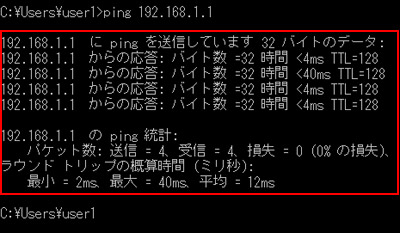
正常に応答がある場合は、ネットワークの設定不備の可能性がありますので、コンピューターアカウントの再確認や再登録、ネットワークの設定を再設定してください。
応答がない場合は、ネットワークに接続できないコンピューター自身にpingを送信するの操作をお試しください。
 このページの先頭へ
このページの先頭へ
ネットワークに接続できないコンピューター自身にping を送信する
ネットワークに接続できないコンピューターからネットワークに接続できないコンピューター自身にpingを送信することで、そのコンピューターの設定の不備が原因か、ネットワーク機能のトラブルが原因かを切り分けることができます。
※ネットワークに接続できないコンピューターのIPアドレスをあらかじめ確認しておいてください。
1「コマンド プロンプト」画面または「MS-DOS プロンプト」画面で次のように入力して、「Enter」キーを押します。
※ここでは例としてネットワークに接続できないコンピューターのIPアドレスを「192.168.1.1」とします。
ping□192.168.1.1(※□は半角スペースの意味です。)

2正常であれば、次のように表示されます。
(ネットワークに接続できないコンピューターのIPアドレス)からの応答: バイト数 =○○ 時間 <○○ms TTL=○○
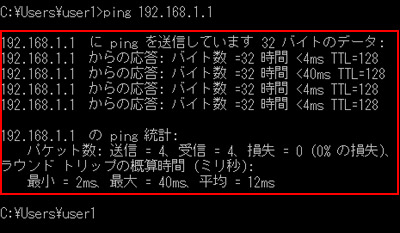
正常に応答がある場合は、サブネットマスク、デフォルトゲートウェイの設定が正しくない可能性がありますので、設定を再確認してください。
応答がない場合は、ネットワークドライバーが正しく動作していない可能性があります。ネットワークドライバーの再インストールを行ってください。
ドライバーの再インストールやTCP/IPの再インストールを行った後、再度pingを送信しても正常に応答がない場合は、故障の可能性があります。恐れ入りますが、当社修理受付窓口にご連絡ください。
ユーザーサポート > 修理受付窓口
 このページの先頭へ
このページの先頭へ
